在很多建站需求中,需要一些额外的表单供前台用户提交。以便于收集、统计、分析及处理更多的数据。比如:在线订单、在线报名等一些常见的互动应用。
利用织梦内容管理系统(DedeCMS)自带提供的自定义表单功能即可满足大多数的此类需求。
1、自定义表单管理
自定义表单位于主菜单“核心”选项卡下的[频道模型]——[自定义表单],如图一:
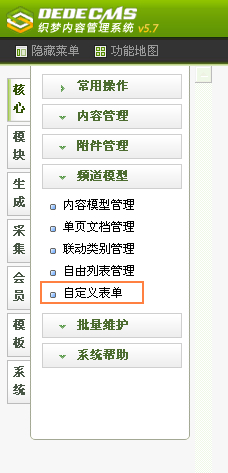
图一
2、新建自定义表单
创建一个完成的自定义表单共分为如下五步:
第一步:我们点击图一中的“自定义”表单后,进入到管理界面。开始创建一个新的自定义表单,如图二:
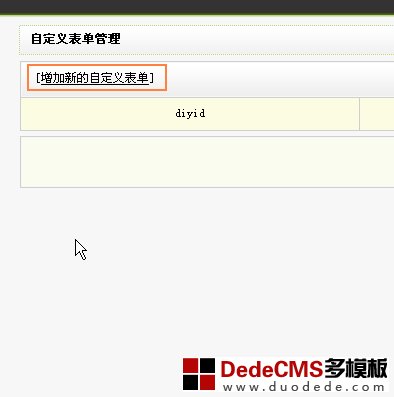
图二
第二步:进入创建表单界面后,根据您自己的需求先创建一个表,如图三:
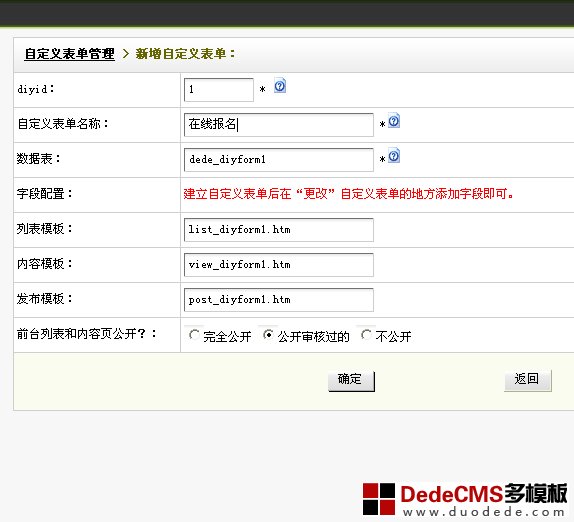
图三
除“自定义表单名称”以外,其它的表单项目若您不太了解它的具体含义,建议您保持默认即可。
第三步:成功完成第二步后,返回到“自定义表单管理”界面,点击“ ”小图标进行编辑以新增表单字段,如图四:
”小图标进行编辑以新增表单字段,如图四:
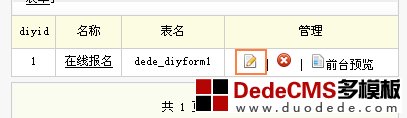
图四
第四步:进入表单编辑界面以后,点击“添加新字段”,如图五:
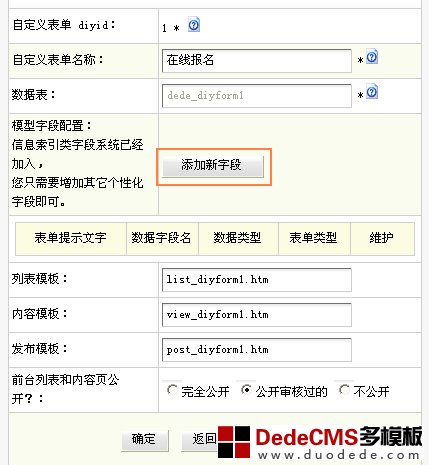
图五
第五步:进入“添加新字段”界面后,根据您自己的需求添加好您的字段信息,如图六:

图六
注意:若您有多个字段,只需要重复操作第四步、第五步即可。
3、表单提交及管理
前台提交:
前台表单的提交地址,可以在2中的第三步中,点击“前台预览”。进入前台列表界面后,点击右上角的“发布信息”即可提交,如图七:
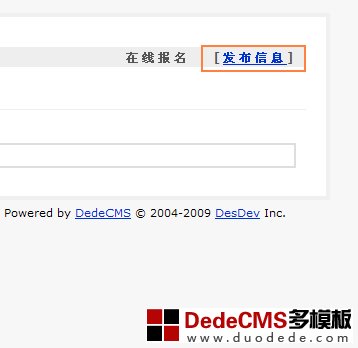
图七
进入“发布信息”界面以后,就可以看到具体的表单信息并提交了。如图八:
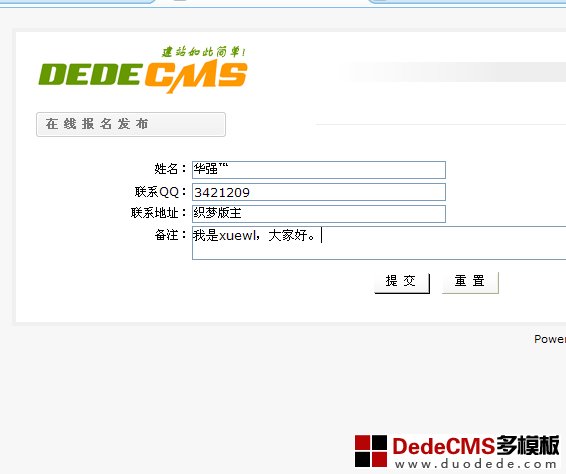
图八
后台管理
按照图一进入“自定义表单”管理界面后,可以看到具体的表单列表。当我们点击“名称”超链接,就可以看到前台所提交的所有信息了。如图九、图十:
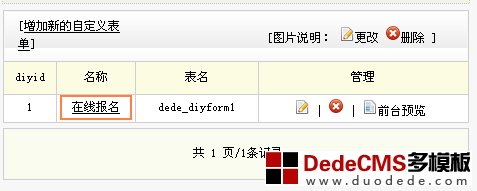
图九

图十